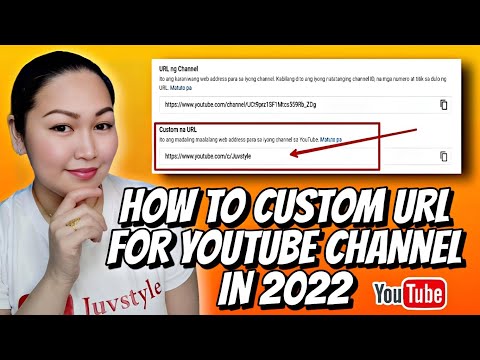Itinuturo sa iyo ng wikiHow na ito kung paano i-filter ang mga resulta sa Facebook upang limitahan ang iyong paghahanap sa isang kategorya tulad ng mga tao, pahina, pangkat, o kaganapan.
Mga hakbang
Paraan 1 ng 2: Pagsala sa Mobile

Hakbang 1. Buksan ang Facebook app
Ang icon ng Facebook ay mukhang isang asul na kahon na may puting "f" dito.
Kung hindi ka awtomatikong naka-log in, mag-log in gamit ang iyong Facebook account. Kailangan mong ipasok ang iyong email o numero ng telepono at ang iyong password

Hakbang 2. I-tap ang pindutan ng Home sa Facebook
Ang pindutang ito ay kamukha ng iyong Home page sa Facebook.
- Sa isang iPhone o iPad, matatagpuan ito sa ibabang kaliwang sulok ng iyong screen.
- Sa Android, matatagpuan ito sa kaliwang sulok sa itaas ng iyong screen.

Hakbang 3. Mag-tap sa patlang ng Paghahanap
Makikita ito sa tuktok ng iyong screen.

Hakbang 4. Ipasok ang keyword na nais mong hanapin
Maaari itong maging pangalan ng isang tao, pangkat, pahina, kaganapan, app, o maaari itong isang caption ng larawan.

Hakbang 5. I-tap ang pindutan ng Paghahanap sa iyong keyboard
Dadalhin nito ang isang listahan ng lahat ng mga resulta ng paghahanap na tumutugma sa iyong keyword.
- Sa isang iPhone o iPad, ito ang magiging asul na pindutan sa iyong keyboard sa kanang sulok sa ibaba ng iyong screen.
- Sa Android, ang pindutan na ito ay maaaring magmukhang isang nagpapalaking salamin na icon, o maaaring kailanganin mong pindutin ang Enter sa iyong keyboard.

Hakbang 6. Mag-tap sa isang kategorya ng filter
Ipapakita sa iyo ng paghahanap ang lahat ng nangungunang mga resulta. Pumili ng isang filter mula sa bar sa ibaba ng patlang ng Paghahanap sa tuktok ng iyong screen.
- Mga tao ipapakita sa iyo ang isang listahan ng lahat ng mga personal na profile sa Facebook na may isang pangalan na tumutugma sa iyong mga keyword sa paghahanap.
- Mga pahina magpapakita ng mga pahina ng tagahanga para sa mga tatak, negosyo, samahan, at pampublikong numero. Makikita mo rito ang iyong paboritong palabas sa TV, chain ng pizza, museo ng sining, o may-akdang misteryo.
- Mga app magpapakita ng mga laro at social plugin na naglalaman ng iyong mga keyword sa paghahanap sa kabuuan o sa bahagi.
- Mga larawan ilalabas ang lahat ng mga larawan na may caption na tumutugma sa iyong mga keyword sa paghahanap.
- Sa Mga Grupo, makakakita ka ng isang listahan ng mga pangkat kung saan ka bahagi o maaaring interesado kang sumali batay sa iyong paghahanap.
- Sa Mga Kaganapan, makikita mo ang lahat ng nakaraan at paparating na mga kaganapan sa iyong lugar na tumutugma sa iyong mga keyword sa paghahanap.
Paraan 2 ng 2: Pagsala sa isang Desktop Browser

Hakbang 1. Pumunta sa Facebook.com
Gumamit ng isang web browser na iyong pinili.
Magbubukas ang Facebook sa iyong homepage kung naka-log in ka na. Kung hindi ka pa nakapag-sign up at naka-log in sa Facebook, tingnan ang artikulong ito para sa ilang tulong sa proseso

Hakbang 2. Mag-click sa patlang ng Paghahanap
Makikita ito sa tuktok ng iyong home page, sa tabi ng logo ng Facebook sa kaliwang sulok sa itaas ng iyong screen.

Hakbang 3. Ipasok ang keyword na nais mong hanapin
Ipapakita sa iyo ng paghahanap ang mga tumutugmang resulta habang nagta-type ka.
Pindutin Pasok sa iyong keyboard kung nais mong buksan ang nangungunang resulta.

Hakbang 4. I-click ang Maghanap ng Higit pang Mga Resulta sa ilalim ng listahan ng paghahanap
Dadalhin nito ang lahat ng nangungunang mga resulta sa paghahanap na tumutugma sa iyong keyword.

Hakbang 5. Mag-click sa isang kategorya ng filter sa kaliwang bar ng nabigasyon
Kasama sa mga resulta sa paghahanap ang mga tao, pahina, lugar, pangkat, app, kaganapan.
- Mag-click Mga tao kung nais mong makita ang isang listahan ng lahat ng mga personal na profile sa Facebook na may isang pangalan na tumutugma sa iyong mga keyword sa paghahanap sa bahagi o kabuuan.
- Mag-click Mga pahina kung nais mong makita ang mga tatak, negosyo, samahan, at mga pampublikong numero na may isang pangalan na tumutugma sa iyong keyword. Dito maaari kang makahanap ng iyong paboritong pelikula sa aksyon, magkasamang taco, ahensya ng gobyerno, o graphic novelist.
- Mag-click Mga lugar upang makita ang lahat ng mga lokasyon ng totoong buhay at virtual na may isang pangalan na tumutugma sa iyong paghahanap.
- Mag-click Mga Grupo kung nais mong makita ang isang listahan ng mga pangkat na bahagi ka o maaaring interesado kang sumali batay sa iyong paghahanap.
- Mag-click Mga app upang makita ang lahat ng mga laro at mga social plugin na tumutugma sa iyong mga keyword.
- Mag-click Mga Kaganapan kung nais mong makita ang lahat ng nakaraan at paparating na mga kaganapan sa iyong lugar na tumutugma sa iyong paghahanap.
Mga babala
- Kapag naghahanap para sa isang pangkat, makikita mo ang lahat ng bukas at saradong mga pangkat na may magkatugmang pangalan, ngunit hindi mo makikita ang mga lihim na pangkat.
- Kapag nag-filter ka ng mga larawan, makikita mo ang mga larawang na-upload mo o ng iyong mga kaibigan, pati na rin ang iba pang mga larawan na may mga setting ng privacy ng publiko.